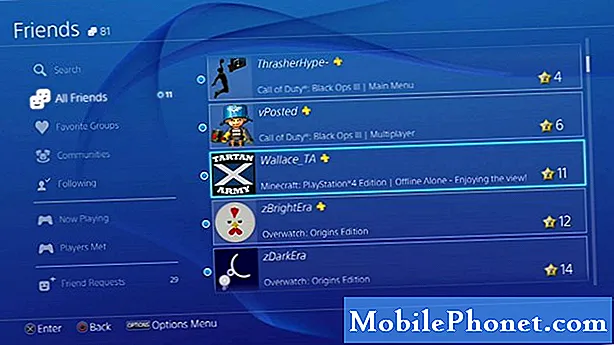ด้วยการอัพเดท Xbox One ของเดือนนี้ในที่สุด Microsoft ก็เริ่มจับตาดู PS4 ของ Sony เพื่อความชัดเจนอัปเดต Xbox One ไม่ได้แนะนำคุณสมบัติใด ๆ ที่เราไม่เคยเห็นจากเกมคอนโซลมาก่อน ในที่สุดมันก็เพิ่มความสามารถให้กับเจ้าของ Xbox One เพื่อซื้อเกมจากคอนโซลของพวกเขาและเราจะแสดงให้คุณเห็นว่า
ความสามารถในการซื้อแอพและเกมจากสถานที่อื่นนอกเหนือจากที่อยู่ตรงหน้า Xbox One นั้นไม่ได้ทำให้เราผิดหวังเพราะมันเคยทำมาแล้วมาก่อน คอนโซล Xbox 360 ของ Microsoft อนุญาตให้ผู้ใช้ซื้อเกมออนไลน์ สิ่งที่จับได้คือมันไม่ได้ดาวน์โหลดเนื้อหานั้นให้คุณโดยอัตโนมัติ คอนโซล PS4 ของ Sony ทำและในกรณีส่วนใหญ่จะทำเช่นนั้นโดยที่ผู้ใช้ไม่ต้องไปที่คอนโซลแล้วเปิดเครื่อง โชคดีที่ Microsoft สร้างกระบวนการทั้งหมดขึ้นใหม่
ก่อนที่เราจะเริ่ม คุณจะต้องมีบัญชี Xbox Live นอกจากนี้บัญชี Xbox Live นั้นจะต้องมีคอนโซล Xbox One ที่กำหนดให้เป็นคอนโซลภายในบ้าน หากคุณไม่ได้ตั้งคอนโซล Xbox One เป็นคอนโซลหน้าแรกของบัญชี Xbox Live ของคุณให้เปิดแอปการตั้งค่าจากนั้นไปที่บัญชีและดำเนินการจากที่นั่น นอกจากนี้ยังมีข้อกำหนดที่สำคัญอีกประการหนึ่ง Xbox One ของคุณจะต้องมีการตั้งค่าพลังงานต่ำ ไม่ต้องกังวลว่าจะเป็นค่าเริ่มต้น น่าเสียดายถ้าคุณปิดเครื่องคุณจะต้องเปิดเครื่องใหม่ก่อนจึงจะสามารถซื้อเกม Xbox One บนพีซีหรือ Mac ได้
เปิด เว็บเบราว์เซอร์ บน Mac หรือ PC ของคุณ สำหรับตัวอย่างนี้เราใช้พีซีโดยใช้ Internet Explorer ไม่ต้องกังวลว่ามันจะทำงานได้เหมือนกันใน Firefox และ Chrome กระบวนการนี้เหมือนกันใน Safari เช่นกัน
นำทางไปยัง Xbox.com

ตอนนี้ค้นหาสี่เหลี่ยมสีเขียวเข้มทางด้านขวาของเว็บไซต์ Xbox หากคุณได้ลงชื่อเข้าใช้ผลิตภัณฑ์อื่นของ Microsoft เช่น Outlook.com แล้วมันจะมีข้อมูลทั้งหมดของคุณอยู่แล้ว หากคุณยังไม่เห็น ลงชื่อเข้าใช้ ปุ่ม.

ผู้ใช้ที่ไม่ได้ลงชื่อเข้าใช้ลงชื่อเข้าใช้ด้วยบัญชี Microsoft ที่คุณใช้ใน Xbox One เพื่อให้ชัดเจนอย่างยิ่งมันเป็นสิ่งสำคัญที่สิ่งเหล่านี้เป็นบัญชีเดียวกัน หากคุณไม่ได้ใช้บัญชีเดียวกันคุณสามารถกลับบ้านเพื่อค้นหาว่าเกมที่คุณซื้อไม่ได้ถูกดาวน์โหลดไปยัง Xbox One โดยอัตโนมัติตามที่ควรจะเป็น ยิ่งแย่ไปกว่านั้นคุณสามารถแยกการซื้อเกมและ Gamerscore ระหว่างบัญชี Xbox Live สองบัญชี

เมื่อคุณลงชื่อเข้าใช้แล้วให้เลื่อนเคอร์เซอร์เมาส์ไป เกม ในการนำทางด้านบน อย่าคลิก

คลิกที่ Xbox One.

ตอนนี้เลื่อนลงไปจนกระทั่งคุณเห็นสี่เหลี่ยมสีเขียวพร้อมถุงช็อปปิ้งและโลโก้ Xbox อยู่ทางขวาของหน้าจอ คำบรรยายสำหรับมันควรจะพูดว่า เรียกดูร้านเกม Xbox One. คลิกที่มัน

นี่คือรายชื่อของเกมทั้งหมดที่กำลังจะมาถึง Xbox One ในอนาคตหรือที่ได้เปิดตัวไปแล้ว มองหาเกมที่คุณพยายามจะซื้อ หากคุณพบมันคลิกที่มัน

หากคุณไม่พบเกมที่คุณกำลังมองหาที่นี่ก็ไม่เป็นไร คุณสามารถค้นหาเว็บไซต์ Xbox ได้โดยคลิกที่แว่นขยายใน มุมบนขวา ของหน้าจอของคุณ จากนั้นป้อนชื่อของเกมที่คุณค้นหา เพื่อจุดประสงค์ของการกวดวิชานี้เรากำลังทำการซื้อ The Amazing Spider Man
คลิกที่ ซื้อตอนนี้สำหรับ Xbox One ปุ่ม.

หลังจากนั้นไม่นานคุณจะเห็นกล่องป๊อปอัปสีขาวยักษ์พร้อมราคาสุดท้ายของเกม หากคุณมีเครดิตในบัญชี Microsoft ของคุณคุณสามารถกด ยืนยัน เพื่อทำการสั่งซื้อและ Xbox Live จะดูแลส่วนที่เหลือ เจ้าของ Xbox One ที่กำหนดตัวเลือกการชำระเงินจะพบว่าวิธีการชำระเงินของพวกเขานั้นสามารถมองเห็นได้ในขณะนี้ คลิกยืนยันเพื่อซื้อเกม

หากคุณไม่มีเครดิตและยังไม่ได้เพิ่มตัวเลือกการชำระเงินลงใน Xbox One ของคุณเกินกว่าที่คุณจะถูกบังคับให้เพิ่มทันที
แค่นั้นแหละ. เมื่อกลับถึงบ้านคุณจะพบว่า Xbox One ของคุณดาวน์โหลดเกมที่คุณซื้อมาแล้ว นี่เป็นเกมที่ยอดเยี่ยมสำหรับเกมที่มีขนาดใหญ่มาก คุณสามารถตรวจสอบความคืบหน้าของการดาวน์โหลดบน Xbox One ได้ตลอดเวลาโดยเปิดพื้นที่เกมและแอพของฉันและดูในคิว ในสถานการณ์ส่วนใหญ่เกม Xbox One สามารถเล่นได้ก่อนที่จะดาวน์โหลดเสร็จ
ผู้ใช้ที่มี Xbox One มากกว่าหนึ่งยังคงอยู่ในการดาวน์โหลด น่าเสียดายที่คุณได้รับอนุญาตให้ตั้ง Xbox One เดียวเป็นคอนโซลหน้าแรกของคุณ นั่นหมายความว่าคุณจะต้องไปที่ Xbox One ที่ไม่ได้ตั้งค่าเป็นคอนโซลหน้าแรกของคุณและเรียกใช้การดาวน์โหลดเกมจากพื้นที่เกมและแอพของฉันด้วยตนเอง Microsoft ไม่ได้กล่าวว่าจะเกิดอะไรขึ้นหากฮาร์ดไดรฟ์ Xbox One ของคุณเต็มแล้ว เมื่อต้นปีที่ผ่านมา บริษัท กล่าวว่า Xbox One จัดการดาวน์โหลดเกมให้กับผู้ใช้ไม่ว่าจะเป็นหมายความว่า Xbox One จะลบเกมที่คุณไม่ได้เล่นเมื่อไม่นานมานี้เพื่อให้มีที่ว่างสำหรับเกมใหม่ที่ซื้อด้วยวิธีนี้
มีความสุขในการดาวน์โหลด